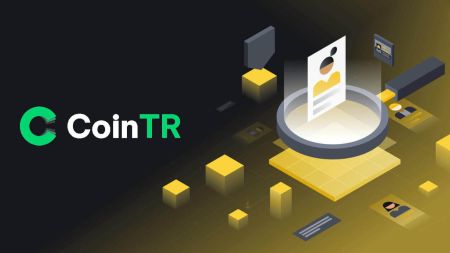Hvernig á að skrá þig og skrá þig inn á CoinTR reikning
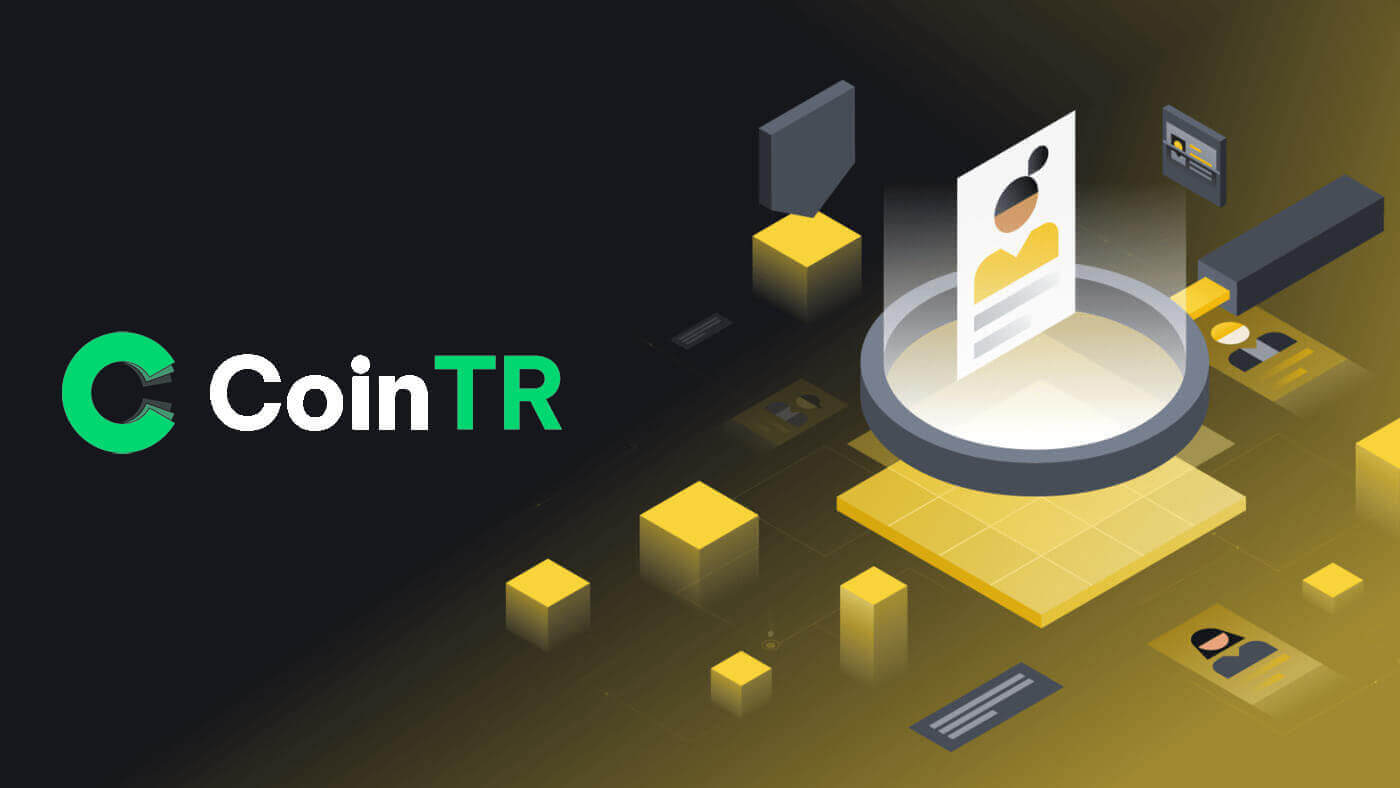
Hvernig á að skrá þig í CoinTR
Skráðu þig í CoinTR með tölvupósti eða símanúmeri
1. Farðu í CoinTR Pro og smelltu á [ Register ] .
2. Veldu skráningaraðferð. Þú getur skráð þig með netfanginu þínu eða símanúmeri.

3. Veldu [Email] eða [Phone] og sláðu inn netfangið/símanúmerið þitt. Búðu síðan til öruggt lykilorð fyrir reikninginn þinn.
Athugið:
- Lykilorðið þitt verður að innihalda að minnsta kosti 8 stafi , þar á meðal þrjár tegundir af hástöfum og lágstöfum, tölustöfum og sértáknum.


4. [Email] skráningareyðublað hefur [Email Staðfestingarkóði] hluta. Smelltu á [Senda kóða] til að fá 9 stafa staðfestingarkóðann í gegnum tölvupóstinn þinn. Kóðinn er fáanlegur eftir 6 mínútur.

Svipað og [Sími] skráningareyðublað hefur [Símastaðfestingarkóða] hluta. Smelltu á [Senda kóða] til að fá 9 stafa staðfestingarkóða í gegnum SMS-ið þitt, kóðinn er enn tiltækur eftir 6 mínútur.
5. Lestu og samþykktu notkunarskilmálana og persónuverndarskilmálana , smelltu síðan á [Register] til að senda inn reikningsskráningu þína.

6. Þegar þú hefur skráð þig með góðum árangri geturðu séð CoinTR viðmótið eins og sýnt er hér að neðan.

Skráðu þig fyrir reikning í CoinTR App
1. Í viðmóti CoinTR forritsins , smelltu á [ Nýskráning ] hnappinn.
2. Svipað og vefsíðuforritið geturðu valið á milli [Tölvupóstur] og [Sími] skráningarvalkostir. Sláðu inn netfangið þitt eða símanúmer og búðu til öruggt lykilorð.
Smelltu síðan á [Register] hnappinn.

3. Byggt á skráningarvalkostinum þínum færðu staðfestingarkóða í tölvupósti eða símastaðfestingarkóða í gegnum tölvupóstinn þinn eða SMS í síma.
Sláðu inn tiltekinn kóða í öryggisstaðfestingarreitinn og smelltu á [Staðfesta] hnappinn.

Eftir að hafa staðfest með góðum árangri ertu nú notandi í CoinTR.

Algengar spurningar (algengar spurningar)
Af hverju get ég ekki fengið tölvupóst frá CoinTR?
Ef þú færð ekki tölvupóst frá CoinTR, vinsamlegast fylgdu þessum leiðbeiningum til að leysa tölvupóststillingar þínar:Gakktu úr skugga um að þú sért skráður inn á netfangið sem tengist CoinTR reikningnum þínum. Stundum getur það komið í veg fyrir að þú sjáir tölvupósta CoinTR að vera skráður út af tölvupóstinum þínum á tækjunum þínum. Skráðu þig inn og endurnýjaðu.
Athugaðu ruslpóstsmöppuna þína. Ef tölvupóstur CoinTR er merktur sem ruslpóstur geturðu merkt þá sem „örugga“ með því að setja netföng CoinTR á hvítlista.
Staðfestu að tölvupóstforritið þitt eða þjónustuveitan virki eðlilega. Skoðaðu stillingar tölvupóstþjónsins til að útiloka öryggisárekstra af völdum eldveggsins eða vírusvarnarhugbúnaðarins.
Athugaðu hvort pósthólfið þitt sé fullt. Ef þú hefur náð hámarkinu gætirðu ekki sent eða tekið á móti tölvupósti. Eyddu gömlum tölvupósti til að losa um pláss fyrir nýja.
- Ef mögulegt er skaltu skrá þig með því að nota algeng tölvupóstlén eins og Gmail eða Outlook. Þetta getur hjálpað til við að tryggja slétt tölvupóstsamskipti.
Af hverju get ég ekki fengið SMS staðfestingarkóða?
Ef þú færð ekki SMS-staðfestingarkóðann gæti það verið vegna þrengsla í farsímakerfi. Vinsamlegast bíddu í 30 mínútur og reyndu aftur. Að auki skaltu fylgja þessum skrefum til að leysa:
- Gakktu úr skugga um að farsíminn þinn hafi sterkt netmerki.
- Slökktu á vírusvarnar-, eldvegg- eða símtalavarnarforritum í farsímanum þínum sem gætu verið að loka fyrir SMS-kóða frá númerinu okkar.
- Endurræstu farsímann þinn til að endurnýja kerfið.
Með því að fylgja þessum skrefum geturðu aukið líkurnar á því að fá SMS staðfestingarkóðann með góðum árangri.
Hvernig á að auka öryggi reikningsins þíns
Dulritunarrýmið stækkar hratt og laðar að ekki bara áhugamenn, kaupmenn og fjárfesta, heldur einnig svindlara og tölvuþrjóta sem vilja nýta sér þessa uppsveiflu. Að tryggja stafrænar eignir þínar er mikilvæg ábyrgð sem þarf að framkvæma strax eftir að þú hefur fengið reikningsveskið þitt fyrir dulritunargjaldmiðlana þína.Hér eru nokkrar ráðlagðar öryggisráðstafanir til að tryggja reikninginn þinn og draga úr möguleikanum á innbroti.
1. Tryggðu reikninginn þinn með sterku lykilorði með því að nota að minnsta kosti 8 stafi, þar á meðal blöndu af bókstöfum, sértáknum og tölustöfum. Hafa bæði hástafi og lágstafi.
2. Ekki gefa upp reikningsupplýsingar þínar, þar á meðal netfangið þitt. Úttektir frá CoinTR krefjast staðfestingar á tölvupósti og Google Authenticator (2FA).
3. Haltu sérstöku og sterku lykilorði fyrir tengda tölvupóstreikninginn þinn. Notaðu annað, sterkt lykilorð og fylgdu ráðleggingunum sem getið er um í lið 1.
4. Binddu reikninga þína með Google Authenticator (2FA) strax eftir fyrstu innskráningu. Virkjaðu 2FA fyrir pósthólfið þitt líka.
5. Forðastu að nota ótryggt almennings Wi-Fi fyrir CoinTR notkun. Notaðu örugga tengingu, eins og tjóðraða 4G/LTE farsímatengingu, sérstaklega á almannafæri. Íhugaðu að nota CoinTR appið til að eiga viðskipti á ferðinni.
6. Settu upp virtan vírusvarnarhugbúnað, helst greidda útgáfu og í áskrift, og keyrðu reglulega djúpar kerfisskannanir fyrir hugsanlegum vírusum.
7. Skráðu þig handvirkt út af reikningnum þínum þegar þú ert fjarri tölvunni þinni í langan tíma.
8. Bættu innskráningarlykilorði, öryggislás eða Face ID við tækið þitt til að koma í veg fyrir óviðkomandi aðgang að tækinu þínu og innihaldi þess.
9. Forðastu að nota sjálfvirka útfyllingaraðgerðina eða vista lykilorð í vafranum þínum.
Hvernig á að skrá þig inn á reikning í CoinTR
Hvernig á að skrá þig inn á CoinTR reikninginn þinn
Skráðu þig inn á CoinTR reikninginn þinn með tölvupósti/símanúmeri
1. Farðu á CoinTR vefsíðuna .2. Smelltu á [ Innskráning ] hnappinn.
 3. Veldu á milli [Tölvupóstur] , [Sími] eða [Skannaðu kóða til að skrá þig inn]
3. Veldu á milli [Tölvupóstur] , [Sími] eða [Skannaðu kóða til að skrá þig inn]
4. Fylltu inn tölvupóst eða símanúmer út frá skráða reikningnum þínum og lykilorðinu þínu .
Smelltu síðan á [Innskráning] hnappinn.

Eftir að þú hefur skráð þig inn geturðu átt samskipti á CoinTR með CoinTR reikningnum þínum.

Skráðu þig inn á CoinTR reikninginn þinn með QR kóða
1. Í fyrsta lagi verður þú að tryggja að þú skráir þig inn þegar í CoinTR forritinu .2. Á Innskráningarsíðunni á CoinTR vefsíðunni, smelltu á [Skanna kóða til að skrá þig inn] valkostinn.
Vefsíðan mun búa til QR kóða eins og sýnt er á myndinni hér að neðan. 3. Á aðalsíðu CoinTR forritsins , smelltu á [ Scan] táknið í efra hægra horninu. Þegar Skanna skjárinn er sýnilegur skaltu skanna tiltekinn QR kóða. 4. Í hlutanum Staðfesta innskráningu , athugaðu upplýsingarnar og smelltu síðan á [Staðfesta] hnappinn. Úttakið er að reikningurinn þinn er stilltur á CoinTR vefsíðunni.




Hvernig á að skrá þig inn á CoinTR appið?
Þú getur skráð þig inn á CoinTR appið á svipaðan hátt og CoinTR vefsíðuna.1. Farðu í CoinTR forritið .
2. Smelltu á táknið í efra vinstra horninu.

Smelltu síðan á [Innskráning/skráning] hnappinn.

3. Veldu á milli [Tölvupóstur] eða [Sími] skráningarmöguleika. Fylltu inn netfangið þitt eða símanúmer og lykilorðið þitt.
Smelltu síðan á [Innskráning] hnappinn.

Nú geturðu notað CoinTR forritið með CoinTR reikningnum þínum.

Ég gleymdi lykilorðinu mínu af CoinTR reikningnum
Endurheimt lykilorðs á bæði vefsíðu- og forritaútgáfum eru eins.Tilkynning: Eftir að annað lykilorð hefur verið staðfest verður öllum úttektum á reikningnum þínum frestað tímabundið næsta sólarhringinn.
1. Smelltu á [Gleyma lykilorð?] hnappinn á innskráningarsíðunni .

2. Veldu á milli [Tölvupóstur] eða [Sími] til að slá inn netfangið þitt eða símanúmerið fyrir öryggisstaðfestingarkóðann.

3. Smelltu á [Senda kóða] til að fá kóðann í gegnum netfangið þitt eða SMS í síma.
Sláðu inn móttekinn kóða og smelltu á [Staðfesta] .

4. Sláðu inn nýja lykilorðið þitt sem uppfyllir allar öryggiskröfur.
Smelltu síðan á [Staðfesta] hnappinn.

Í komandi beygjum geturðu skráð þig aftur inn á CoinTR með því að nota nýja lykilorðið.
Algengar spurningar (algengar spurningar)
Hvernig á að breyta netfangi reiknings
Ef þú vilt uppfæra tölvupóstinn sem er tengdur við CoinTR reikninginn þinn, vinsamlegast fylgdu skref-fyrir-skref leiðbeiningunum hér að neðan.1. Þegar þú hefur skráð þig inn á CoinTR reikninginn þinn, farðu í [Persónumiðstöðina] og smelltu á [Account Center] staðsett í efra hægra horninu á síðunni.

2. Smelltu á [Endurstilla] hægra megin við tölvupóst á síðunni Reikningsmiðstöð .

Smelltu á [Staðfesta] .

3. Fylltu út nauðsynlegar upplýsingar.
- Fylltu út nýja netfangið.
- Smelltu á [Senda kóða] til að fá og slá inn staðfestingarkóða tölvupósts frá nýja netfanginu þínu og fyrra netfanginu.
- Sláðu inn Google Authenticator kóðann , mundu að binda Google Authenticator fyrst.
4. Smelltu á [Staðfesta] til að ljúka við að breyta netfanginu þínu.

Hvernig á að binda Google 2FA
Til að auka öryggi reikningsins kynnir CoinTR CoinTR Authenticator til að búa til tveggja þrepa staðfestingarkóða sem þarf til að staðfesta beiðnir eða gera viðskipti.1. Eftir að þú hefur skráð þig inn á CoinTR reikninginn þinn, farðu í [Persónumiðstöð] og veldu [Account Center] staðsett í efra hægra horninu á síðunni.

2. Smelltu á [Bind] hnappinn við hliðina á Google Authentication flipanum.

3. Þér verður vísað á aðra síðu. Fylgdu skref-fyrir-skref leiðbeiningunum til að virkja Google Authenticator.
Skref 1: Sæktu forritið
Sækja og settu upp Google Authenticator forritið á farsímanum þínum. Eftir að þú hefur sett upp forritið skaltu halda áfram í næsta skref.
Skref 2: Skannaðu QR kóðann
Opnaðu Google Authenticator appið og pikkaðu á [+] hnappinn neðst til hægri á skjánum þínum til að skanna QR kóðann. Ef þú getur ekki skannað það geturðu slegið inn uppsetningarlykilinn handvirkt.

Skref 3: Virkja Google Authenticator
Að lokum skaltu slá inn lykilorð reikningsins og 6 stafa staðfestingarkóðann sem birtist á Google Authenticator til að ljúka bindingu.

Tilkynning:
- Sumir Android símar eru ekki með Google Play Services uppsetta, sem þarfnast niðurhals á „Google Installer“ til að setja upp Google rammaþjónustu.
- Google Authenticator appið þarf aðgang að myndavél og notendur verða að veita leyfi þegar appið er opnað.
- Sumir símar gætu þurft að endurræsa eftir að Google Play Services hefur verið virkjað.
- Eftir að hafa virkjað aukastaðfestingaraðgerðina þurfa notendur að slá inn staðfestingarkóða fyrir innskráningu, afturköllun eigna og búa til úttektarheimilisfang.
Hvernig á að leysa 2FA kóða villu
Ef þú færð „2FA kóða villa“ skilaboð eftir að þú hefur slegið inn Google Authentication kóðann þinn, vinsamlegast reyndu lausnirnar hér að neðan:- Gakktu úr skugga um að tíminn í farsímanum þínum (til að samstilla Google Authenticator appið þitt) og tölvunni þinni (sem þú ert að reyna að skrá þig inn úr) sé samstilltur.
- Prófaðu að skipta um vafra eða nota huliðsstillingu Google Chrome fyrir innskráningartilraunina.
- Hreinsaðu skyndiminni vafrans og vafrakökur.
- Reyndu að skrá þig inn með því að nota CoinTR appið í staðinn.